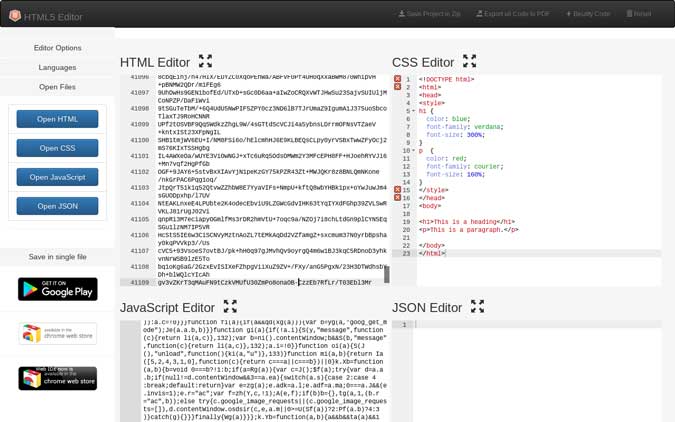Содержание
Хромбуки предлагают уникальный опыт; вы можете пользоваться Интернетом, устанавливать приложения Android и даже приложения для Linux на некоторых Chromebook. Хотя нет недостатка в расширениях Chromebook и приложениях Android для Chromebook, в этой статье я сосредоточусь на лучших приложениях Chrome, которые вы можете использовать на своем Chromebook. Начнем.
Что такое приложения Chrome?
В отличие от расширений Chrome, приложения Chrome более многофункциональны, имеют отдельный интерфейс и предлагают больше возможностей, чем, скажем, расширение, дополняющее веб-страницу в браузере. Приложений Chrome было прекращено со всех остальных платформ , за исключением Chromebook.
Лучшие приложения Chrome для Chromebook
1. Документы
Если вы регулярно пользуетесь Google Docs, то знаете, что без Интернета он не работает, и вы не сможете сохранить работу до возобновления соединения. Откройте «Документы» – простое приложение Chrome, которое позволяет использовать все функции без подключения к Интернету и синхронизировать всю работу при возобновлении подключения к Интернету.
Связано: Лучшие будущие функции Google Chrome
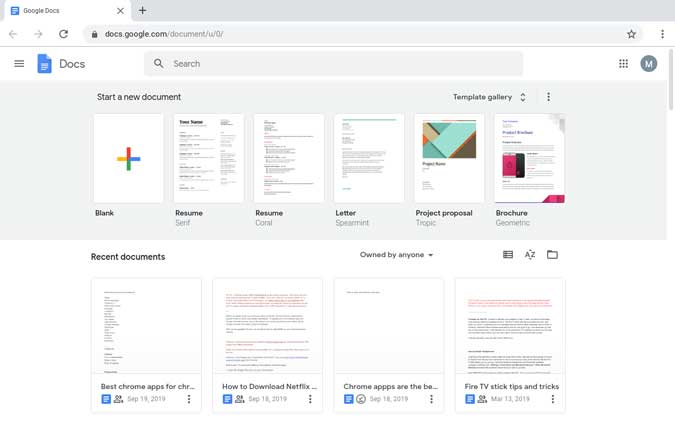
Получите Документы
2. Писатель
Writer – это приложение для письма, не отвлекающее от работы, с простым и минималистичным интерфейсом, позволяющим записывать мысли. У него нет панели инструментов, нет опций, а есть только курсор на простой поверхности. Просто откройте приложение и начните писать, все документы сохраняются локально, доступ к которым вы можете получить в гамбургер-меню. Вы можете настроить интерфейс по своему вкусу, настроив шрифты, размер текста, поля и звуки ввода.
Прочитано: Как получить Netflix на Chromebook
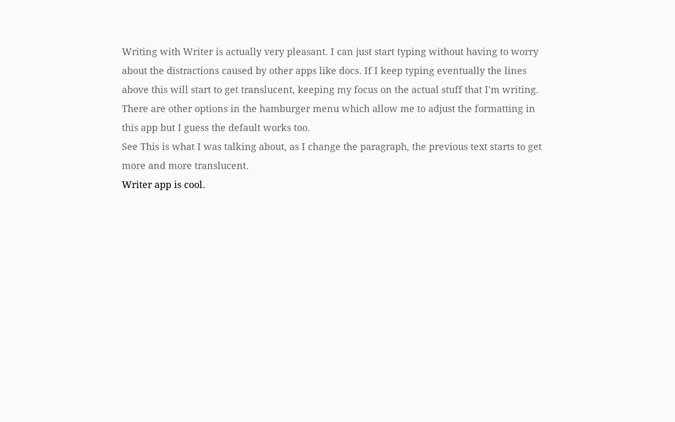
Получите Писатель
3. Текст
Вместо использования веб-редактора кода Text предлагает все эти функции в минимальном автономном интерфейсе. Откройте существующий файл или создайте новый с нуля, в этом приложении все выглядит аккуратно. Вы также можете изменить настройки и настроить размер шрифта, назначить табуляцию на пробел, настроить размер табуляции, показать/скрыть номера строк, реализовать интеллектуальные отступы и т. д. Не говоря уже об обязательной темной теме.
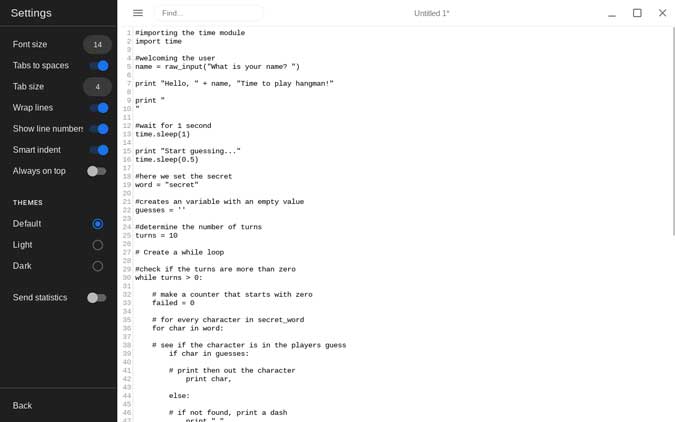
Получите Текст
4. Сохраняйте заметки
Из всех приложений «Заметки», которые я пробовал на Chromebook, ни одно не подходило лучше, чем Google Keep Notes. Есть несколько причин, которые делают его особенным; он немедленно синхронизируется на всех моих устройствах, включая смартфоны, компьютеры и даже умные часы. Интерфейс материала делает его современным, элегантным и умным. В этом приложении вы можете делать заметки, печатая или рисуя, добавляя соавторов, импортируя изображения и устанавливая напоминания. Я упоминал, что у него также есть темный режим?!
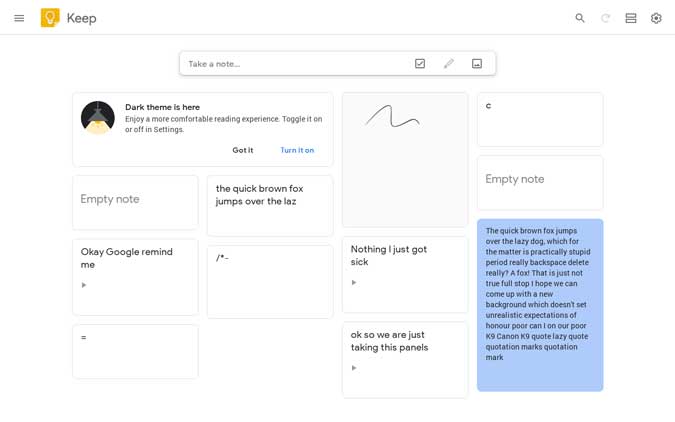
Получите Делайте заметки
5. Карман
Pocket — это известный сервис «прочитай позже» , позволяющий хранить все в одном месте. Он может быть связан со статьями, видео, блогами, видеоблогами, изображениями и т. д. Просто скопируйте и вставьте ссылку в приложение, и все готово. При более позднем посещении вы обнаружите, что ваши ссылки аккуратно организованы и очищены от лишнего мусора (читайте рекламу).
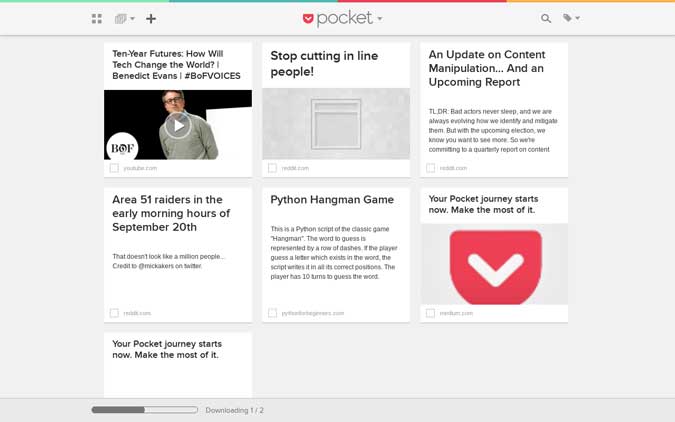
Получите Карман
6. Помелло
Pomello — это таймер Pomodoro, созданный специально для использования с Трелло . Если вы храните свои задачи и проекты в Trello, было бы неплохо оптимизировать эти задачи с помощью техники Pomodoro. Настроить все просто: войдите в Pomello, подключите свою учетную запись Trello и выберите список на доске. Основная панель управления остается скрытой, и вы взаимодействуете только с небольшой полоской, на которой отображается таймер, выбираете задачу и приступаете к работе. Просто и эффективно.
Прочитано: Работают ли AirPods с Chromebook?
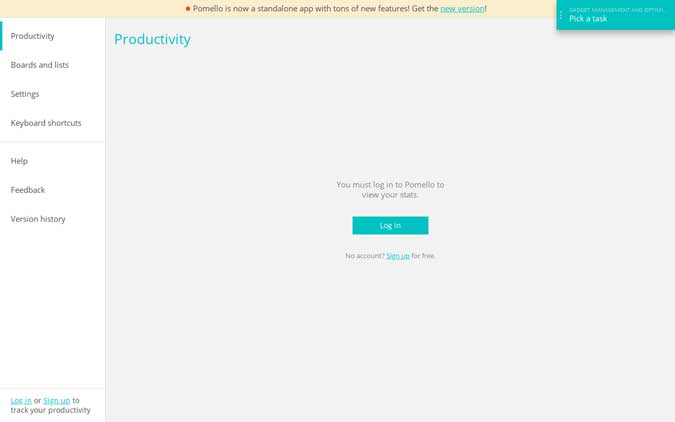
Получите Помелло
7. Все в одном мессенджере
Все в одном аккуратно сгруппируйте все популярные приложения для обмена сообщениями в одном окне. Он поддерживает более 30 различных приложений, включая Discord, Skype, Steam Chat, Crisp и Yahoo Messenger и, конечно же, WhatsApp и Slack. Самое приятное то, что вы можете настроить или отключить звук определенных мессенджеров, чтобы не отвлекаться на работу. Аккуратно.
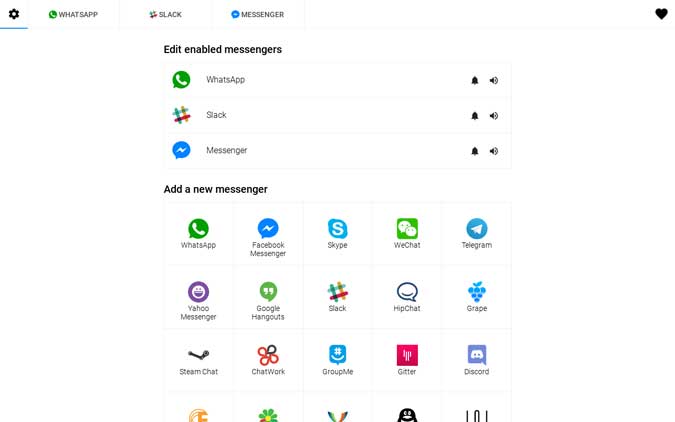
Получите Все в одном мессенджере
8. Полярный
Polarr – это качественное приложение для Chrome OS. Интерфейс работает как с сенсорными, так и со стандартными Chromebook, что делает его подходящим для широкого спектра устройств. Вы можете обрезать, вращать и переворачивать изображения одним нажатием кнопки. Настраивать освещение, насыщенность и цветовую температуру так же просто, как передвигать ползунок, и вы увидите изменения в режиме реального времени. Экспортировать фотографии из приложения чрезвычайно просто, и вы можете выбирать различные параметры, такие как формат, размер, водяные знаки, метаданные и т. д. В приложении также есть некоторые профессиональные функции, такие как наложения, блики, градиенты и т. д., которые входят в комплект поставки. абонентская плата составляет 2,49 доллара США в месяц.
По теме: Как заблокировать сайты в Google Chrome для Windows
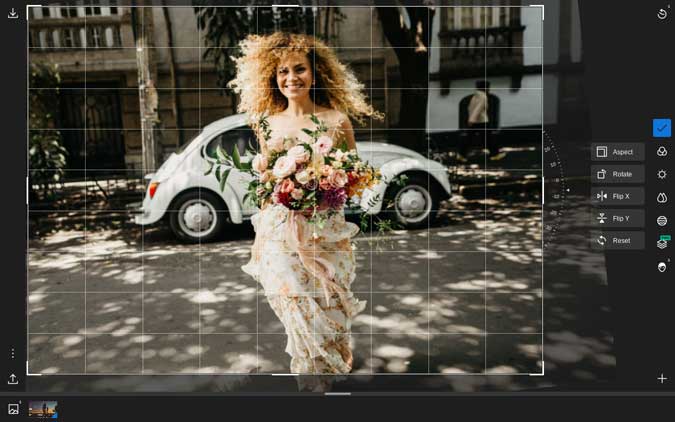
Получите Полярр
9. Вектор
Редактирование фотографий на ходу — это одно, но если вы хотите стать более профессиональными и редактировать векторные изображения на ходу, обратите внимание на Vectr. Разработанный для Chromebook, он имеет такие функции, как привязка, сетки, страницы и поддержка слоев, которые позволяют настраивать каждый аспект файла SVG. Вы получаете базовые инструменты, такие как эллипс, ручка, карандаш, текст и несколько предустановленных фигур. После внесения изменений вы можете экспортировать проект в форматы файлов SVG, PNG или JPG. Vectr бесплатен и поддерживается рекламой.
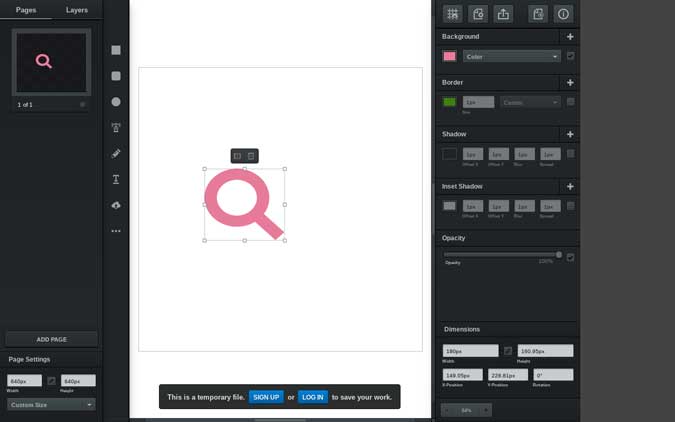
Получите Вектор
10. Альбом
Sketchpad — это приложение для рисования для Chromebook, в котором есть несколько кистей, таких как мелки, кисть, карандаш, аэрозольная краска и т. д. Наряду с ними вы также получаете инструмент для печати, полноцветное колесо и возможность настройки каждого инструмента. Мне кажется, что это приложение предназначено для детей, но оно очень находчивое, с его помощью можно создать серьезные произведения искусства. Вы можете сохранять свои проекты в форматах PNG, JPG, webP и PDF или экспортировать их непосредственно в Facebook, Drive, Gmail или Imgur. Приложение абсолютно бесплатное.
Читать: Попробуйте эти лучшие флаги Chrome для мобильных устройств и компьютеров
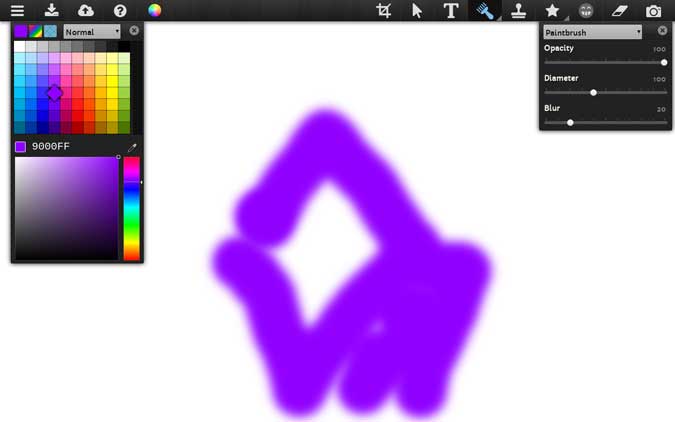
Получите Альбом для рисования
11. ТеллиПодсказка
Tellyprompt превращает ваш Chromebook в простой телесуфлер , где вы можете положить книгу рядом с камерой и начать говорить. Просто скопируйте и вставьте текст в приложение и запустите презентацию. Вы также можете регулировать скорость в любой момент во время презентации и прокручивать ее вперед и назад с помощью мыши.
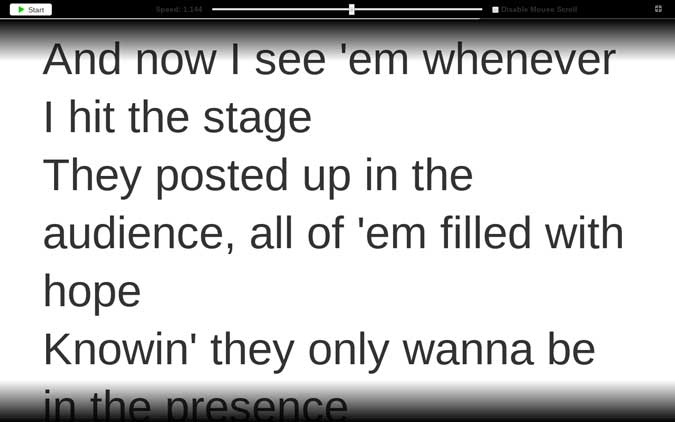
Получите Теллиподсказка
12. Средство просмотра VNC
Просмотр VNC позволяет вам входить на свои основные компьютеры или серверы с помощью Chromebook в любой точке мира. Соединения защищены 256-битным шифрованием AES, поэтому вы можете безопасно получить доступ к конфиденциальной информации. Вам просто нужно установить службу на каждый компьютер, к которому вы хотите получить доступ, за исключением устройств Android и iOS, и вы сможете получить доступ и контролировать каждый аспект компьютера. Это отличный инструмент для удаленного мониторинга серверов, офисных компьютеров и, в некоторых случаях, Raspberry Pi. Он бесплатен для личного и некоммерческого использования.
Прочитано: Как использовать расширения Chrome на Android
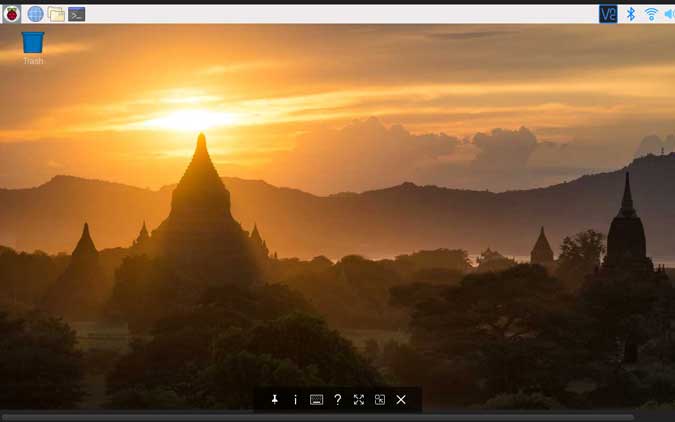
Получите Просмотрщик VNC
13. Редактор HTML 5
Если вы веб-разработчик, программируете на HTML 5 и у вас есть Chromebook, вам обязательно следует установить это приложение на свой Chromebook. Редактор HTML 5 позволяет одновременно вносить изменения в файлы HTML, CSS, Javascript и JSON. Просто добавьте код в приложение и начните вносить изменения. После завершения вы можете сохранить проект в виде Zip-файла и отправить его на сервер с помощью средства просмотра VNC. Он имеет режим Beautify, который автоматически меняет код, чтобы сделать его более понятным, потому что, будем честны, гигиена кода — редкость среди программистов.
Получите Редактор HTML 5
14. Авторитет
2FA обеспечивает вашу безопасность, и ее рекомендуется использовать повсюду. Authy предлагает простое решение, в котором вы можете просто создать свою учетную запись, подключить все приложения, поддерживающие Authy, а все остальное оставить приложению. Просто, правда?
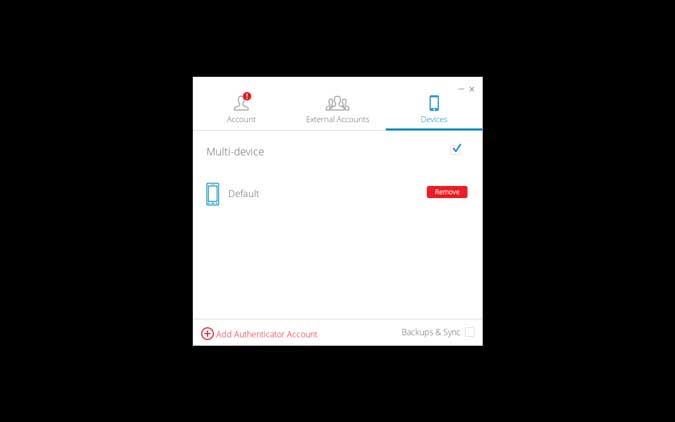
Получите Аути
15. Аудиозапись
Большинство Chromebook не поставляются со встроенным аудиорекордером, поэтому возникает вопрос, какой из них лучше? Ответ может вас удивить, первый в результатах поиска. Большинство аудиорекордеров работают нормально, если вам не нужен очень специфический набор функций. Возьмите это приложение в качестве примера: это простое приложение, в котором есть только кнопка записи и кнопка сохранения. Вы нажимаете кнопку записи и начинаете запись. Закончив, нажмите кнопку «Сохранить», чтобы сохранить файл в папке загрузок.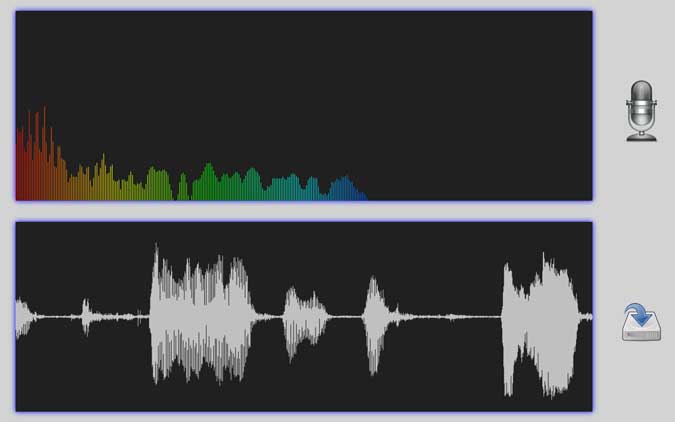
Получите Аудио редактор
Лучшие приложения Chrome для Chromebook
Это одни из лучших приложений Chrome, которые должен иметь каждый опытный пользователь. Я постарался включить в него множество приложений — от написания кода до редактирования кода. Writer отлично подходит для написания, не отвлекаясь, а редактор HTML 5 поможет устранить все ошибки. Polarr — это бесплатный инструмент для редактирования фотографий, который заменяет приложения Windows. За исключением нескольких вещей, вы можете делать почти все то же, что и на обычном компьютере. Как вы думаете, я пропустил какое-нибудь приложение, дайте мне знать в комментариях ниже?